微信开发者工具怎么导入一个项目 小程序项目如何在微信开发者工具中导入
更新时间:2023-10-21 15:48:38作者:jiang
微信开发者工具怎么导入一个项目,在当今的移动互联网时代,微信小程序已经成为越来越多企业和个人选择的开发平台,然而对于初学者而言,如何在微信开发者工具中导入一个小程序项目却可能是一个问题。幸运的是微信开发者工具提供了一种简便的方式来导入小程序项目,让开发者能够快速开始他们的项目。在本文中我们将为您介绍如何使用微信开发者工具导入小程序项目,并为您提供一些注意事项,帮助您顺利完成项目导入的过程。无论您是初学者还是有一定经验的开发者,本文都将为您提供有价值的信息和指导。
具体方法:
1.点击桌面微信开发者工具开启
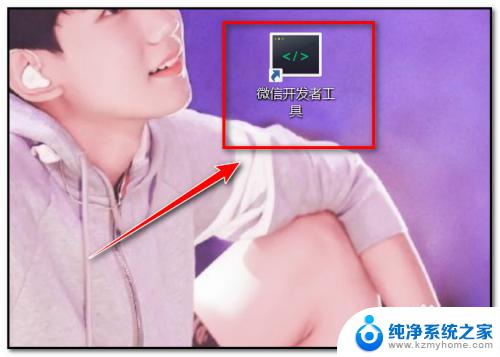
2.点击“导入项目”
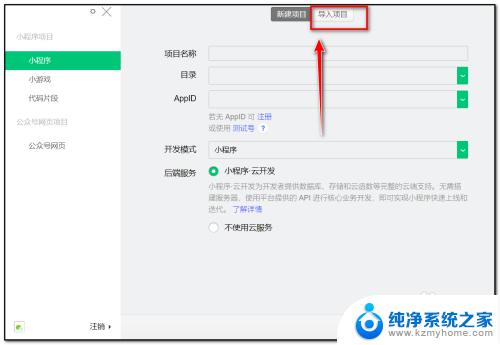
3.点击“目录”下拉框
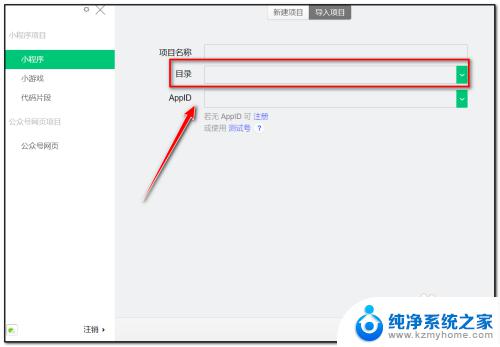
4.选择需要导入项目的代码
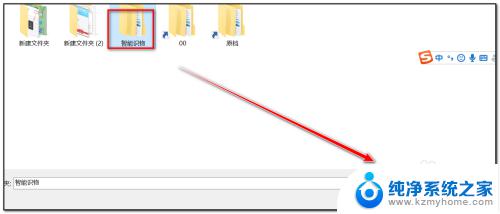
5.确认项目名称与app id,点击“导入”
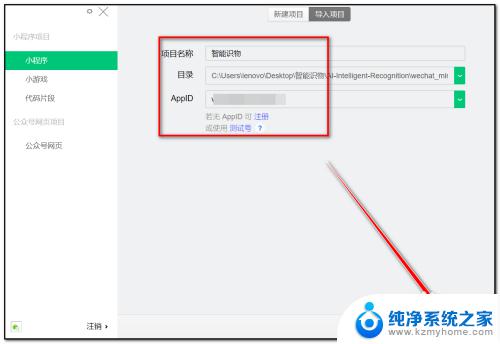
6.这样小程序项目就导入微信开发者工具了
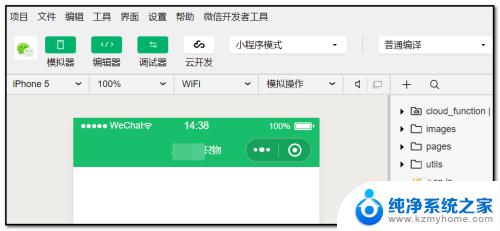
以上是微信开发者工具如何导入项目的完整说明,如果出现这种情况,建议按照本文提供的方法来解决,希望对您有所帮助。
微信开发者工具怎么导入一个项目 小程序项目如何在微信开发者工具中导入相关教程
- 微信几张图片怎样合在一起发 微信多张照片合成工具
- wps开发工具怎么找 如何下载wps开发工具
- 为什么电脑只能登录一个微信 电脑微信双开工具
- wps开发工具在哪里 wps开发工具下载
- 电脑桌面项目日历 如何在桌面上添加日历小工具
- 微信小程序浏览器打开 如何在Opera浏览器中访问微信小程序
- pe驱动注入工具 微pe工具箱注入驱动的教程
- wps目录导航在哪 如何在wps中打开目录导航
- 小米手机usb怎么打开 小米手机开发者选项功能介绍
- 电脑上没有微信小程序怎么办 电脑微信如何打开小程序
- 笔记本电脑的麦克风可以用吗 笔记本电脑自带麦克风吗
- thinkpad没有蓝牙 ThinkPad笔记本如何打开蓝牙
- 华为锁屏时间设置 华为手机怎么调整锁屏时间
- 华为的蓝牙耳机怎么连接 华为蓝牙耳机连接新设备方法
- 联想电脑开机只显示lenovo 联想电脑开机显示lenovo怎么解决
- 微信怎么找回原密码 微信密码忘记怎么找回
电脑教程推荐
- 1 笔记本电脑的麦克风可以用吗 笔记本电脑自带麦克风吗
- 2 联想电脑开机只显示lenovo 联想电脑开机显示lenovo怎么解决
- 3 如何使用光驱启动 如何设置光驱启动顺序
- 4 怎么提高笔记本电脑屏幕亮度 笔记本屏幕亮度调节方法
- 5 tcl电视投屏不了 TCL电视投屏无法显示画面怎么解决
- 6 windows2008关机选项 Windows server 2008 R2如何调整开始菜单关机按钮位置
- 7 电脑上的微信能分身吗 电脑上同时登录多个微信账号
- 8 怎么看电脑网卡支不支持千兆 怎样检测电脑网卡是否支持千兆速率
- 9 荣耀电脑开机键在哪 荣耀笔记本MagicBook Pro如何正确使用
- 10 一个耳机连不上蓝牙 蓝牙耳机配对失败